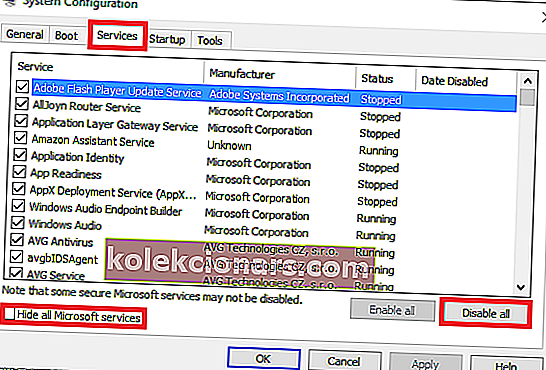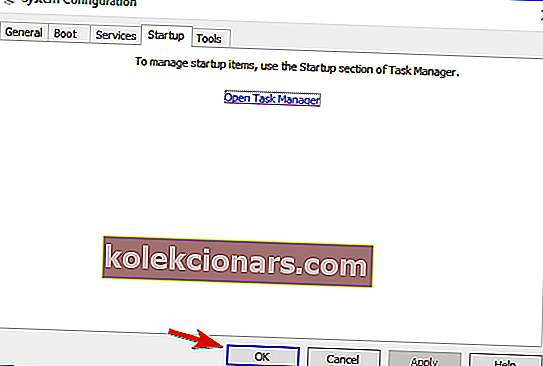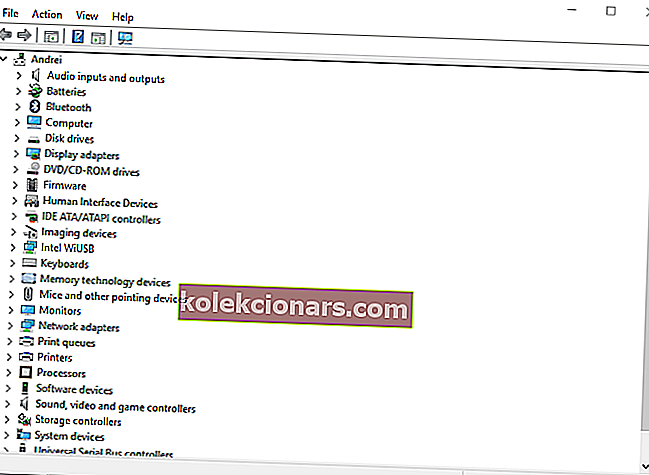- Можда се питате шта је пошло по злу. Па, ова грешка у догађају кернела Виндовс 10 Ливе 141 појављује се због оштећених управљачких програма или софтверских алата независних произвођача.
- Због тога се препоручује искључивање спољних уређаја, ручно поновно инсталирање управљачких програма за видео графику или покретање чистог покретања.
- Имамо наменско чвориште које ће вам помоћи да решите друге хардверске грешке које могу настати. Само не оклевајте да га следећи пут посетите.
- Многи корисници непрестано прогоне дивљу гуску, покушавајући да пронађу најбоље исправке. Не будите један од њих и имајте на уму да увек можете да погледате наш Чвориште за решавање проблема у систему Виндовс 10.

Ако сте недавно доживели грешку Ливе кернел евент 141 на свом Виндовс 10 уређају, на правом сте месту.
У овом чланку ћемо прегледати разлоге због којих се ова неисправност уопште може догодити и покушати да је поправимо помоћу наменских решења за решавање проблема.
Од самог почетка морате да знате да се грешка Ливе кернел евент 141 дешава због оштећених управљачких програма или одређеног софтвера треће стране.
У сваком случају, правим решењима можете отклонити ову неисправност и у том смислу можете користити кораке из овог водича.
Како могу да поправим грешку у догађају кернела Виндовс 10 Ливе 141?
1. Искључите спољне уређаје
Будући да би могло да дође до сукоба између одређених управљачких програма у систему Виндовс 10, требало би да започнете поступак решавања проблема тако што ћете искључити периферне уређаје. Урадите то и проверите да ли је проблем и даље присутан.
После тога можете поново повезати спољне уређаје, али када то учините, поново инсталирајте све повезане управљачке програме од нуле.
Ако је потребно, прво идите у Управљач уређајима и деинсталирајте ове управљачке програме (притисните тастере Вин + Кс , притисните Управљач уређајима и изаберите управљачке програме који морају да се деинсталирају).
Ако желите да у потпуности уклоните управљачке програме са Виндовс 10 рачунара, размислите о употреби програма за деинсталацију. Погледајте ову листу са најбољим софтвером за деинсталацију који је тренутно доступан.
2. Примените исправке за Виндовс 10 чекајући ваше одобрење
Ако ваш систем не ради на најновијим доступним исправкама, можда ћете примити грешку 141 кернел догађаја уживо . Дакле, проверите и примените исправке које можда чекају ваше одобрење у позадини.
Овај задатак можете извршити на следећи начин:
- Притисните тастере Вин + И на тастатури.
- У системским поставкама кликните на Ажурирање и сигурност .

- Из прозора који ће се отворити, у оквиру Виндовс Упдате требало би да будете у могућности да тражите могућа представљања.
- Напомена: Ако је ажурирање већ доступно, аутоматски ће се приказати.
- Дакле, сложите се са поступком ажурирања и сачекајте док нова закрпа фирмвера не бљесне.
- На крају, поново покрените Виндовс 10 уређај.
Ако не можете да отворите апликацију Подешавање, погледајте овај чланак да бисте проблем лако решили.
Имате проблема са ажурирањем Виндовс-а? Погледајте овај водич који ће вам помоћи да их брзо решите.
3. Покрените чисто покретање
Чистим покретањем система Виндовс 10 можете да покренете на минималним карактеристикама.
Дакле, ако је апликација треће стране узроковала грешку Догађај кернел 141, сада можете да уклоните софтверске сукобе који се јављају када инсталирате програм или исправку или када користите процес који није компатибилан са оперативним системом Виндовс 10.
Ево како можете покренути чисто покретање:
- Притисните тастере Вин + Р и у поље РУН које ће се отворити унесите мсцонфиг .

- У оквиру Конфигурација система изаберите картицу Опште .
- Потражите унос Селецтиве Стартуп и поништите опцију „лоад стартуп итем“.
- Идите на картицу Услуге .
- Кликните на поље за потврду сакриј све Мицрософт услуге и притисните Онемогући све.
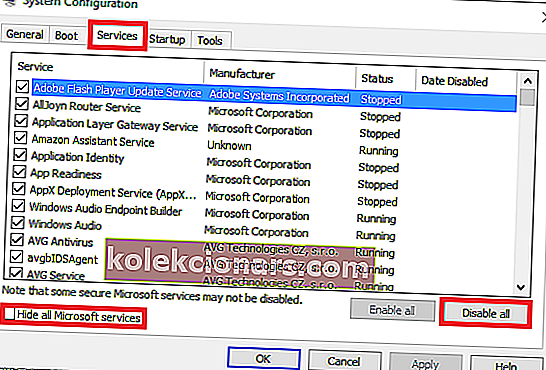
- Затим приступите картици Стартуп и кликните на отворену везу менаџера задатака .
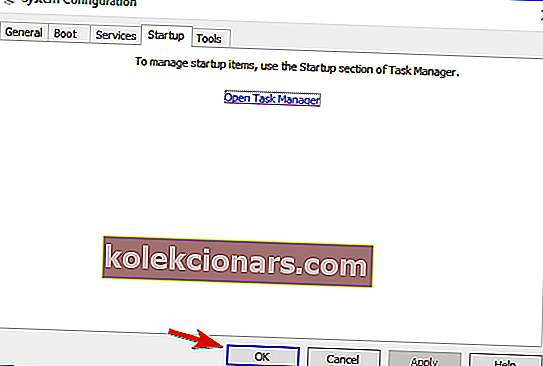
- Из менаџера задатака онемогућите све програме за покретање.
- Сачувајте промене и затворите ове прозоре.
- Поново покрените систем Виндовс 10.
Ако желите да знате како да додате или уклоните апликације за покретање у оперативном систему Виндовс 10, погледајте овај једноставан водич.
Не можете да отворите Таск Манагер? Не брините, имамо право решење за вас.
4. Деинсталирајте управљачке програме за видео графику и поново их инсталирајте ручно
Ако и после примене корака одозго и даље имате грешку Доживљај кернел 141, требало би да поново инсталирате управљачке програме графичких картица.
Али прво морате да деинсталирате постојеће управљачке програме и ево како то можете да урадите:
- Притисните тастере Вин + Кс на тастатури.
- На листи која се отвори одаберите Девице Манагер .
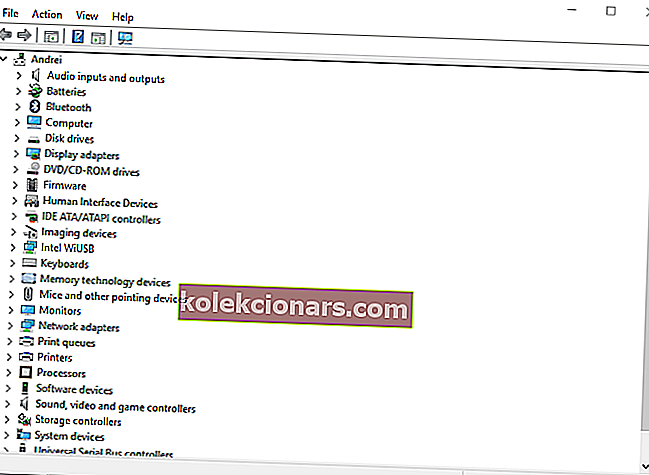
- У одељку „Управљач уређајима“ потражите графичке управљачке програме.
- Кликните десним тастером миша на сваки од њих и изаберите деинсталирај .
- Из апликација и функција такође можете уклонити повезане датотеке са овим управљачким програмима : кликните на поље за претрагу (кликните на икону Цортана) и унесите апликације и функције и кликните на резултат са истим именом.
Након уклањања инсталираних управљачких програма требало би да приступите службеној веб страници произвођача и одатле преузмете управљачке програме.
Након тога морате ручно инсталирати ове управљачке програме тако што ћете покренути повезану извршну датотеку и следити упутства на екрану.
Да бисте правилно уклонили управљачки програм графичке картице, такође можете да користите програм за уклањање управљачког програма дисплеја (ДДУ). Погледајте овај посвећени водич да бисте сазнали више о томе шта је ДДУ и како можете да га користите.
Желите најновије ГПУ управљачке програме? Означите ову страницу обележивачима и увек будите у току са најновијим и најбољим.
Дакле, ово су решења за решавање проблема која се могу применити за исправљање грешке у догађају кернела Виндовс 10 Ливе 141 , под претпоставком да није било проблема са вашим хардвером због којег је Виндовс престао да ради исправно.
Ако сте успели да решите овај проблем на други начин, поделите са нама своје искуство - ми ћемо затим ажурирати овај водич у складу с тим, дајући вам кредит за пружање додатних решења.
Можете лако да нас контактирате користећи одељак за коментаре одоздо.
Честа питања: Сазнајте више о догађају кернела уживо 141 / хардверским проблемима
- Шта узрокује догађај кернела уживо 141?
Бројни су разлози због којих добијате грешку 141 кернел догађаја уживо. Оштећени управљачки програми и софтверски алати независних произвођача су неки од најчешћих.
- Како дијагностиковати догађај кернела уживо 141?
Затамњење Гоогле Цхроме-а, изненадно заустављање репродукције видеа и игре са честим падовима сви су знаци који вам помажу да дијагностикујете грешку 141 догађаја кернела уживо.
- Како да решим хардверске проблеме?
Не морате увек да посетите сервис рачунара да бисте их поправили. Неки проблеми се могу решити подешавањем поставки или помоћу софтверског алата.
На пример, ево како да поправите УСБ 3.0 порт који није препознат на рачунару.
Напомена уредника : Овај пост је првобитно објављен у октобру 2017. године и од тада је обновљен и ажуриран у априлу 2020. године ради свежине, тачности и свеобухватности.